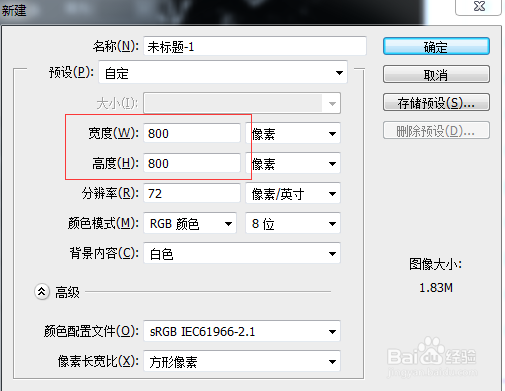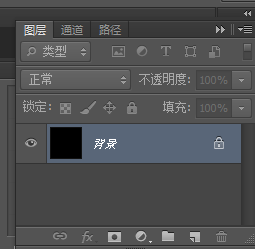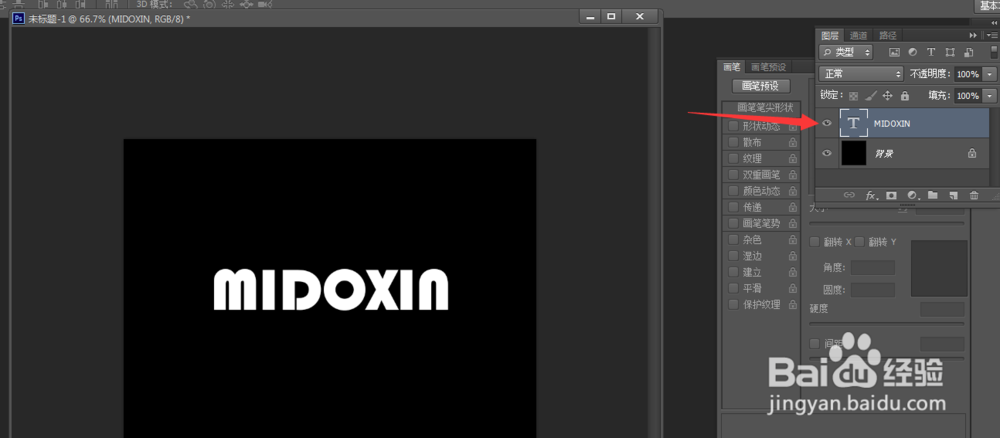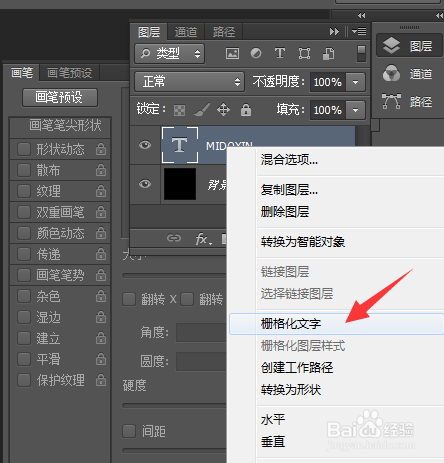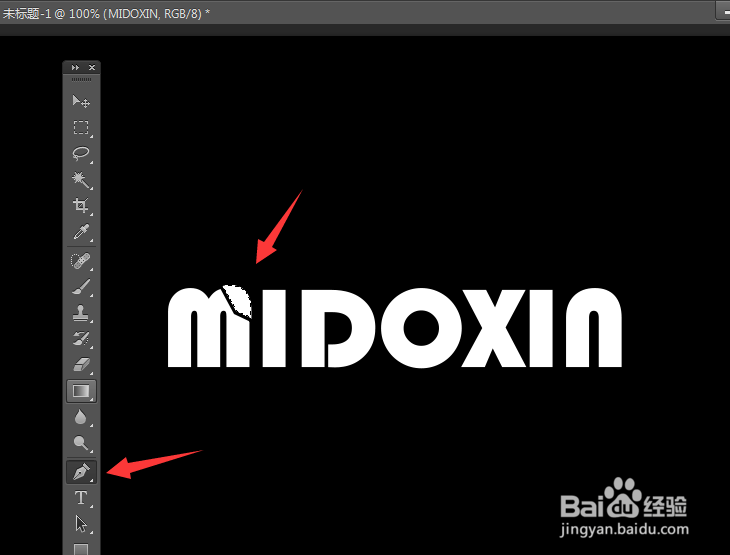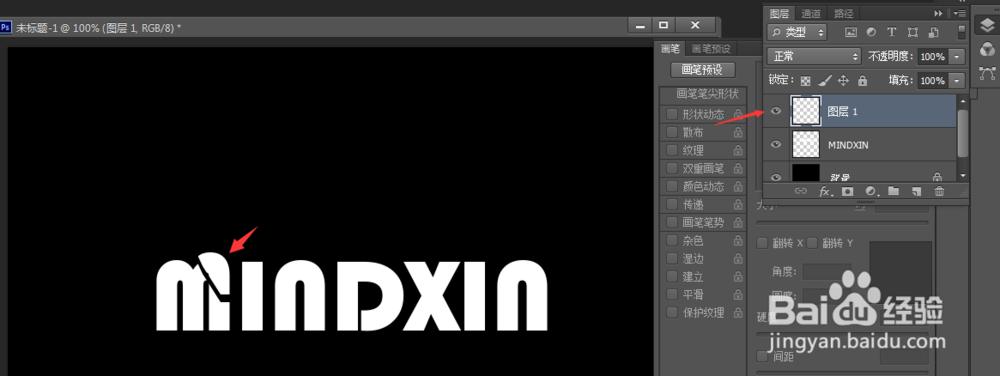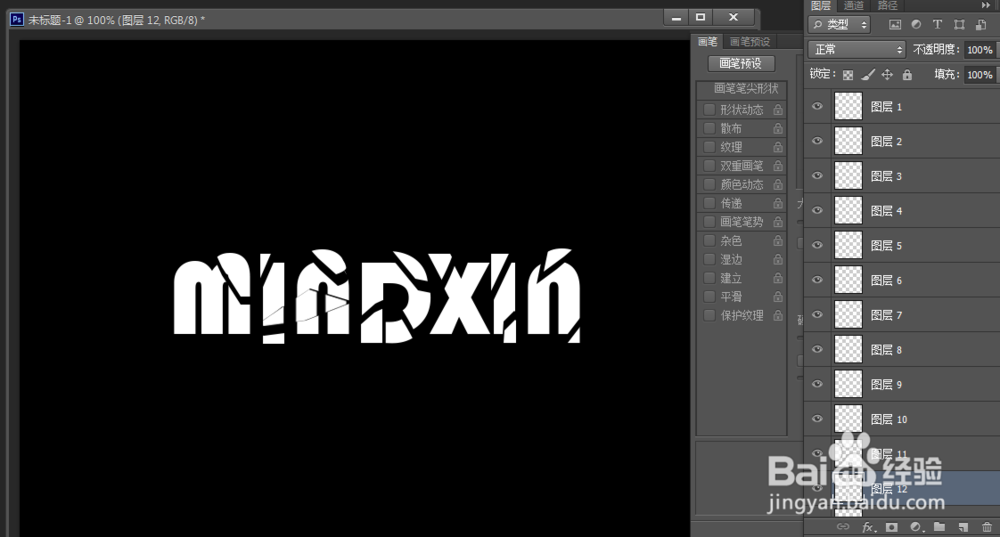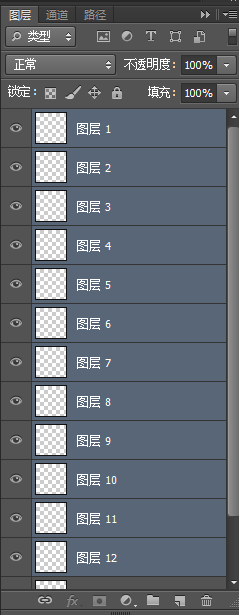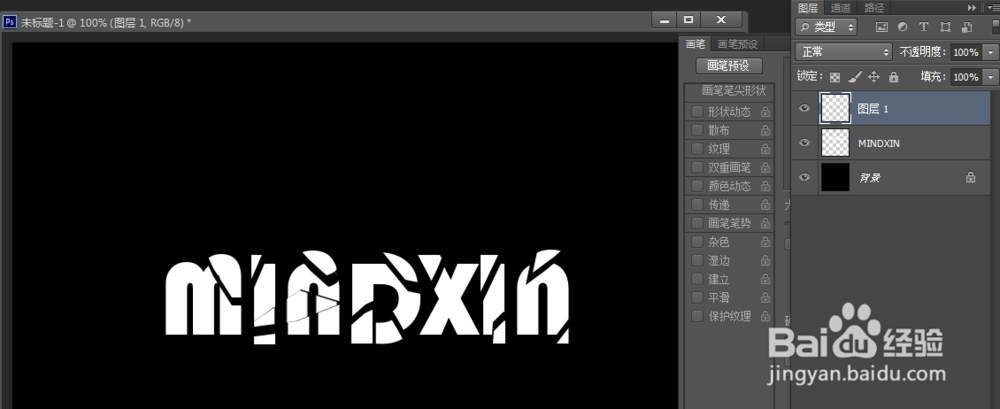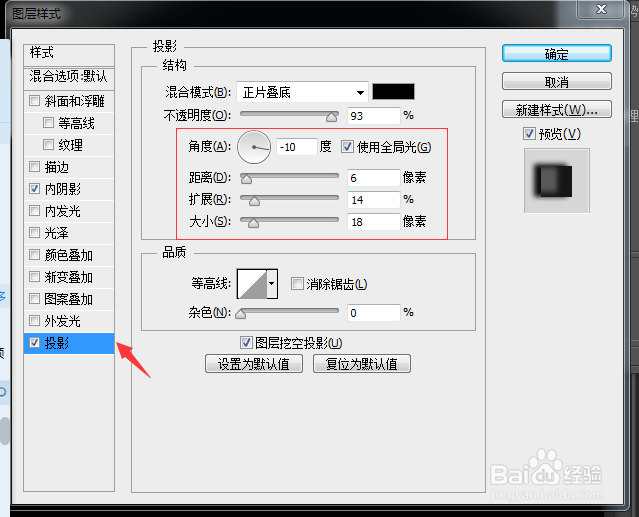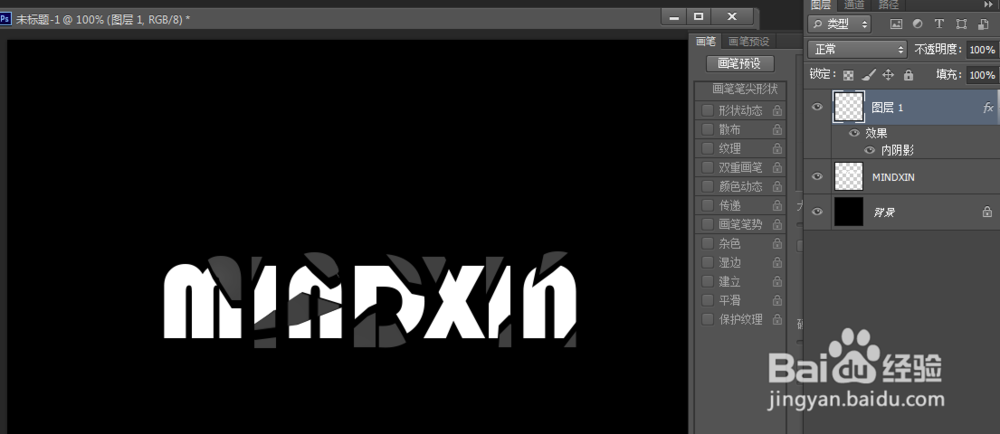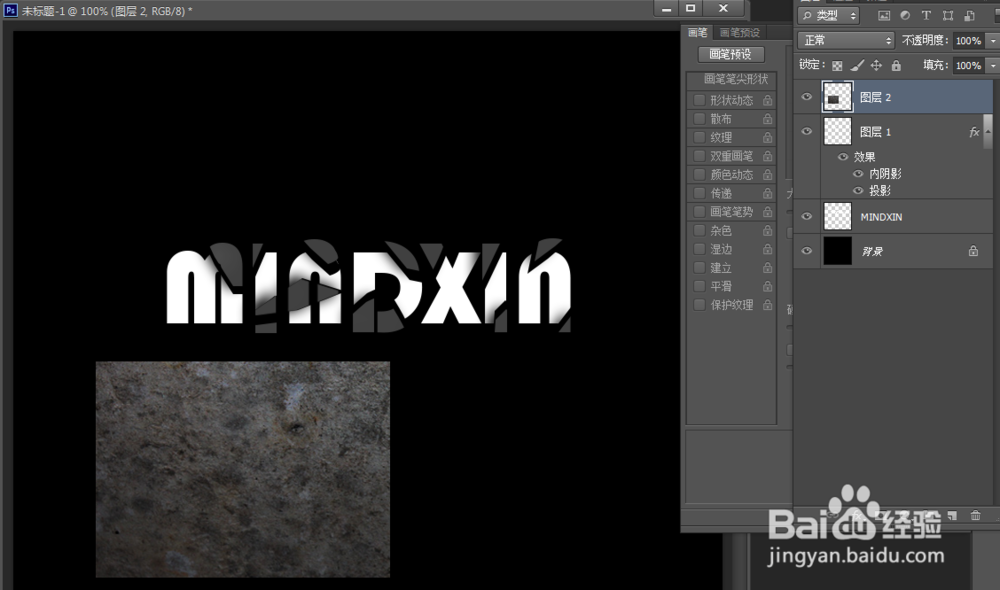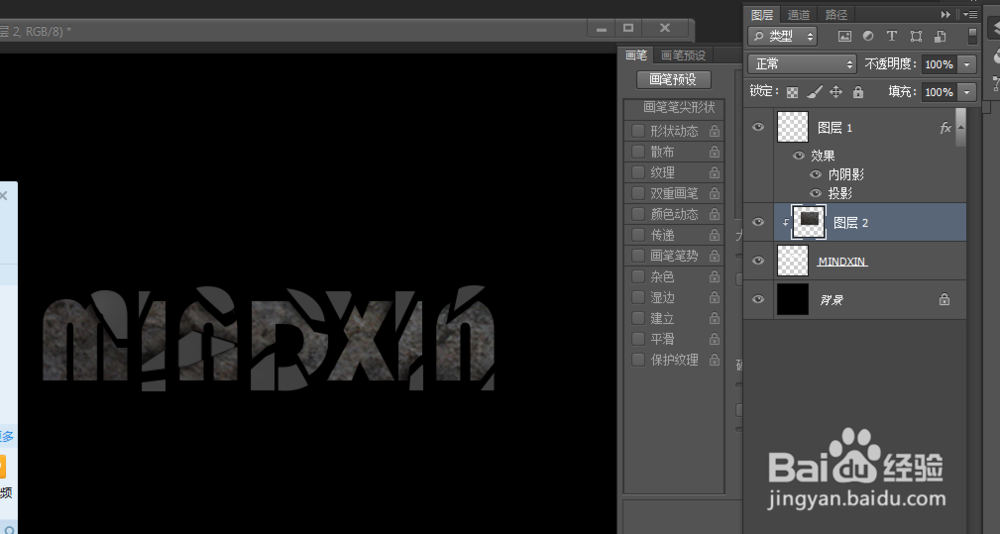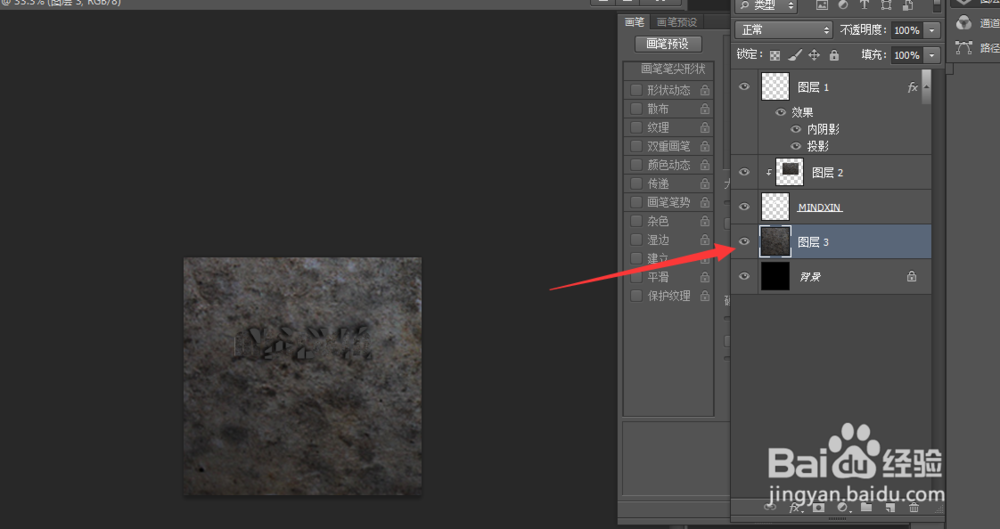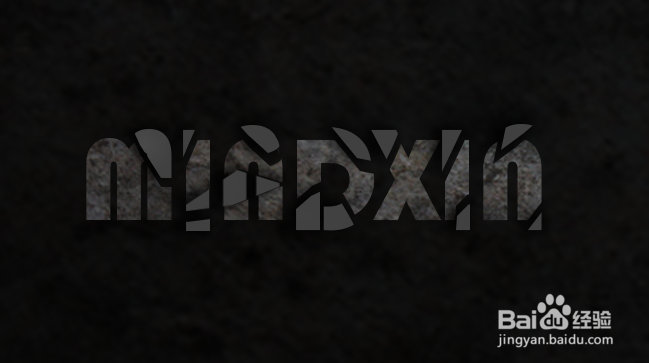如何用Photoshop制作破碎立体酷字体效果
1、打开Photoshop,新建文件,设置好想要制作的画布大小。
2、把画布填充为黑色,这样做出的效果比较酷,明暗对比效果更好。
3、添加文字的图层,在文字图层上输入英文字母,颜色为白色。
4、要工具选项里找到“钢笔”工具,在文字上圈出要分离的部分。
5、转换成选区(CTRL+ENTER),然后复制出来,在粘贴到新的图层上,并移动到原来的位置上,稍分离些的位置即可。
6、重复第五步,把所有的字都都进行复制出碎版然后粘贴到新的图层并移动调整位置。
7、然后选择碎片的所有图层,选中并合并图层(CTRL+E)。
8、在刚刚合并的图层里,选中右下角的图层样式,选择“内阴影”如图进行参数的设置。
9、内阴影设置好后,选中右下角的图层样式,选择“投影”。
10、这里时就看到合并的碎片图层有些酷的效果了。
11、在打开一张准备好的素材图,把图片放到文字的设计图层里面。
12、把素材图托放到英文字母图层上,如图叠加在字母的删格图形里。
13、复制一层刚才的背景图,放至背景图上面,不透明度调为:20%
14、最后看到的效果如下图
声明:本网站引用、摘录或转载内容仅供网站访问者交流或参考,不代表本站立场,如存在版权或非法内容,请联系站长删除,联系邮箱:site.kefu@qq.com。
阅读量:76
阅读量:49
阅读量:84
阅读量:57
阅读量:62